こんにちは!マンバです。
この記事では、メタホースの遊び方について解説します♪
尚、NFT馬の購入方法がまだ分からない人はコチラの記事を読んでみて下さいね^^
また、NFT馬を購入したら、Head2Headと呼ばれるサイトに会員登録する必要があるので、まだ行っていない人は必ず作業して下さいね。
ここまで来てゲームにログイン出来たら、いよいよゲームの開始です!
記事の後半ではレースの出し方の解説をしているので、是非最後まで読んでくださいね!
目次
メタホースの画面の見方
メタホースのゲームアプリにログイン出来たら、下の様なホーム画面が出ます。
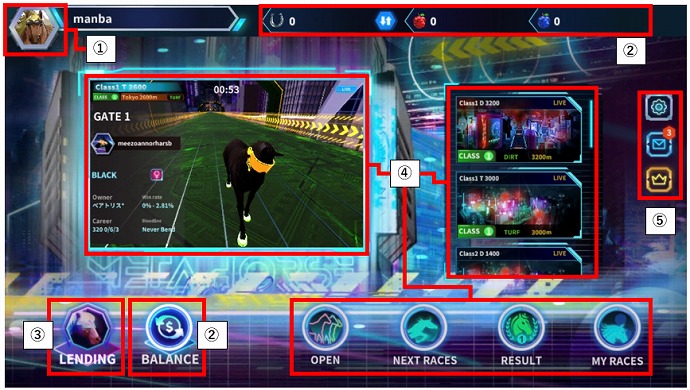
①プロフィール設定
①をクリックするとNFT馬の詳細を確認出来て、プロフィール変更も行えます。
下の赤枠部分をクリックすると、画像変更と名前(馬主・オーナー名)の変更ができます。
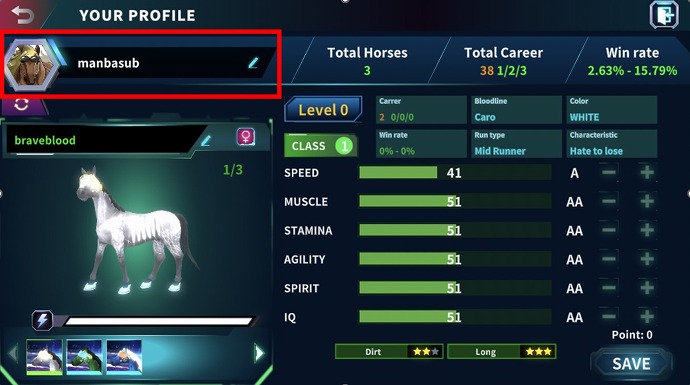
名前の変更はしてもしなくても自由ですが、友達と遊ぶ時などは変更するとわかりやすいですね♪
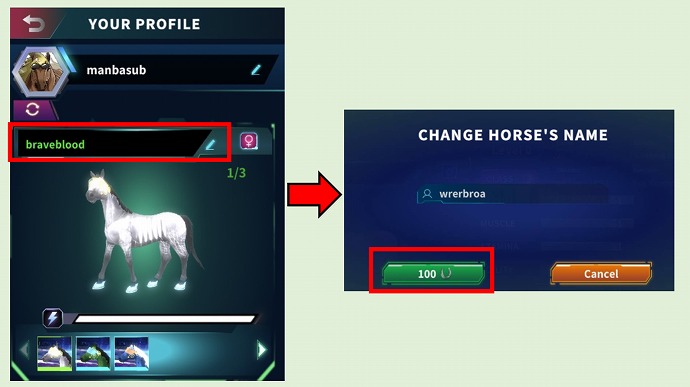
次に下の赤枠部分です。
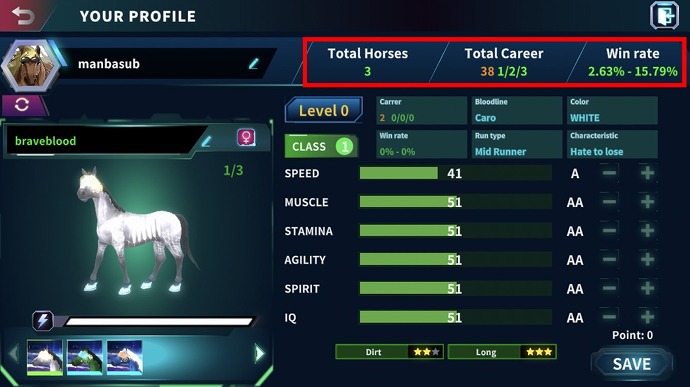
「Total Horses」は接続したアドレスで保有してる馬の頭数。
「Total Career」はレースの戦績で「出場数の合計 1位の回数/2位の回数/3位の回数」で表示されます。

馬の体力(エナジー)は下の「雷マーク」で表示されます。
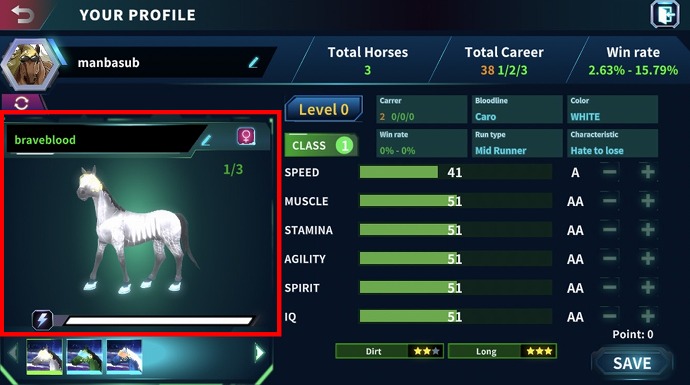
エナジーの最大値は15で、レース出場の度に1エナジー減ります。
なお、エナジーが少ない状態で出馬させると、ポテンシャルが減って勝ちにくくなります…。

このあたりの効率的な立ち回りについては、別途記事で考察していきたいと思います。
最後に馬の能力値についての説明です↓
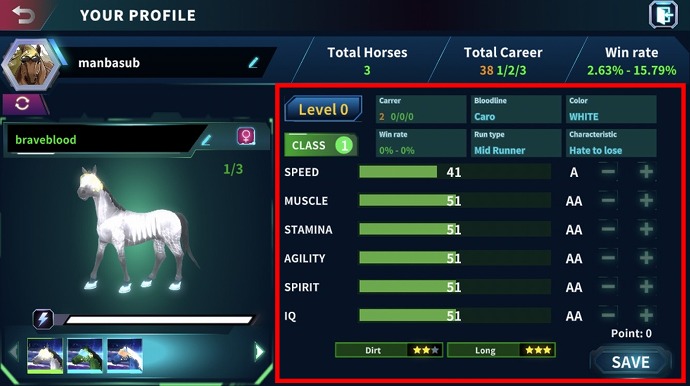
経験値とKUDAを貯めると馬のレベルをアップする事が出来ます!
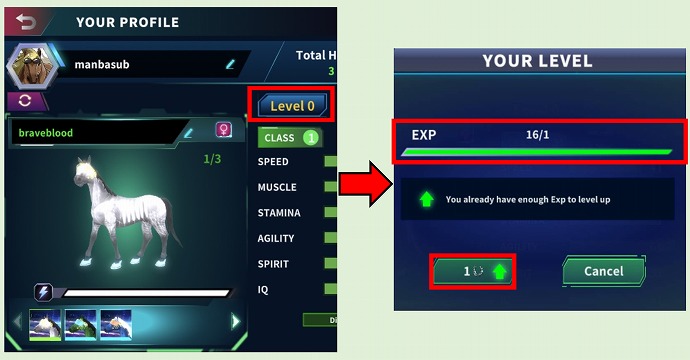
この馬の場合、レベル0の現状からレベル1に上げる際に、必要経験値1に対し経験値を16取得しています。
また必要KUDA数は1になります。
つまり、1KUDAを支払い確定させると、経験値が1減り、レベルが1にアップします。

下記がレベル上げに必要なKUDA数になります♪
| レベル | 必要なKUDA数 |
| Level0→Level1 | 1KUDA |
| Level1→Level2 | 5KUDA |
| Level2→Level3 | 10KUDA |
| Level3→Level4 | 20KUDA |
| Level4→Level5 | 30KUDA |
| Level5→Level6 | 40KUDA |
| Level6→Level7 | 50KUDA |
例)レベル2→レベル4 に必要な30KUDAを持っていても、レベル2→レベル3(10KUDA)、レベル3→レベル4(20KUDA)と1つずつレベルアップしていきましょう♪
因みに現在は20レベルまで上げることができます。

青リンゴが表示されているレースは上位3頭となる事で、報酬が獲得できます。
その報酬をKUDAに変換しレベルアップなどの育成が可能です。
KUDAの取得方法は下記②の中で紹介している「メタホースで獲得できる報酬と資産の確認方法について」の記事をご確認ください♪
各能力について
■SPEED(スピード)
⇒最高速度に影響
■MUSCLE(筋力)
⇒加速に影響
■STAMINA(スタミナ)
⇒スタミナの消費に影響
■AGILITY(機敏性)
⇒加速に影響
■SPIRIT(精神力)
⇒スタミナの消費に影響
■IQ(知力)
⇒スキルに影響
ランクは「SS→S→AA→A→B→C→D」の7段階あります。
②獲得報酬や資産確認
報酬の獲得方法に関してはコチラに細かく書いているので、ご覧ください!
③レンディング方法
レンディング方法についてまとめた記事になります↓

④各種レースについて
ホーム画面から、レースの出場ができたり、レースのスケジュールや結果等が見れます。
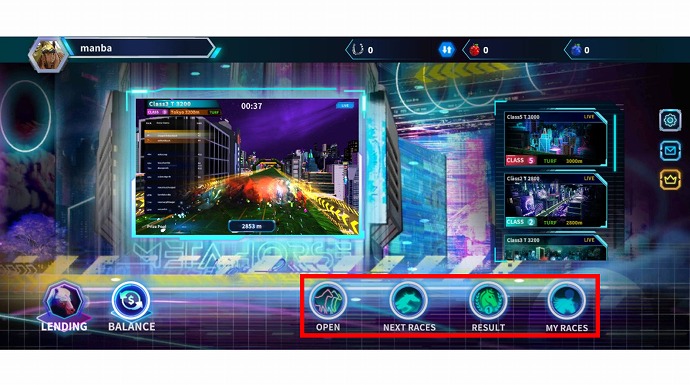
左から順番に説明していきます。
OPEN
開催待ちのレースのリストが見れます。
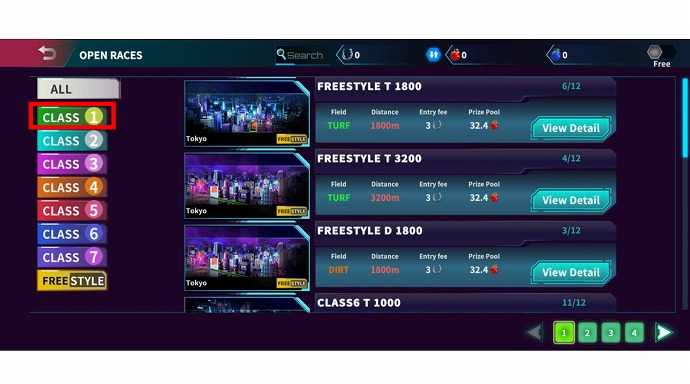
こちらからレースの出場ができます。

参加できるレースは全部で7クラスあります。
全てのNFT馬はクラス1からレースに出場して、参加したレースで上位3位にランクインしたら1クラス昇格します。
また、クラス2からは下位3位にランクインしてしまうと降格してしまいます。
では、レースの出場方法を説明します。
CLASS1をクリックすると、CLASS1で開催されるレースが表示されます。
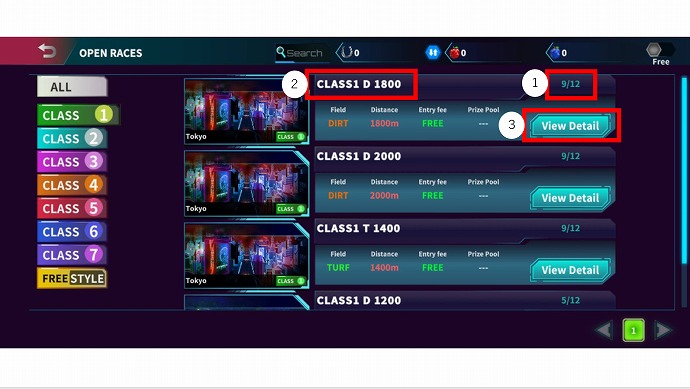
「OPEN RACE」内の赤枠部分の説明をしていきます。
①△/12
1つのレースに出場できるNFT馬は12頭のため、右上の数字を見て参加枠が空いているか確認します。
この画像の赤枠内のレースは9頭の参加が決まっており、残り3頭の枠があるということになります。
②CLASS△ D/T △△△△
「CLASS1 D 1800」はレースのタイトルです!
左から順に
・クラス▶︎1~7のどのクラスなのか
・フィールド▶︎D(土dirt suitability)またはT(芝turf suitability)
・距離▶︎走行距離
短距離(1,000〜1,600)、中距離(1,800〜2,400)、長距離(2,600〜3,200)

③View Detail
参加枠が空いているレースがあれば、「View Detail」をクリックします。
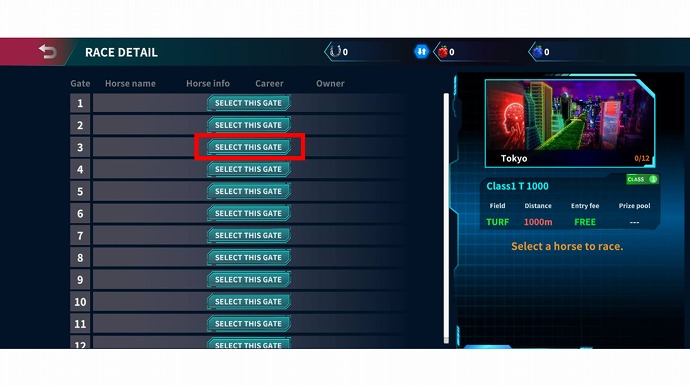
「Select Gate」は、空いてるゲートなのでお好きなゲートの「Select Gate」を選択しましょう。

出馬するNFT馬の情報が表示されるため、問題なければ「SELECT」、「OK」をクリックしましょう。
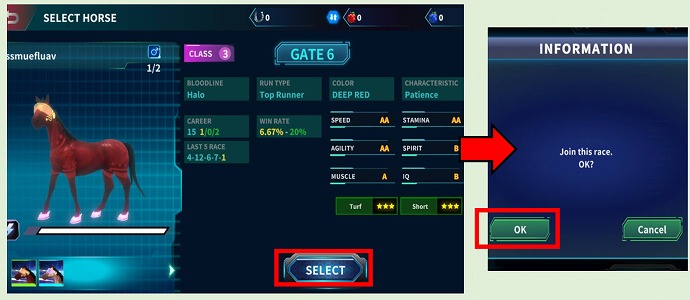
下記画像のようになっていれば、レースに登録できています。
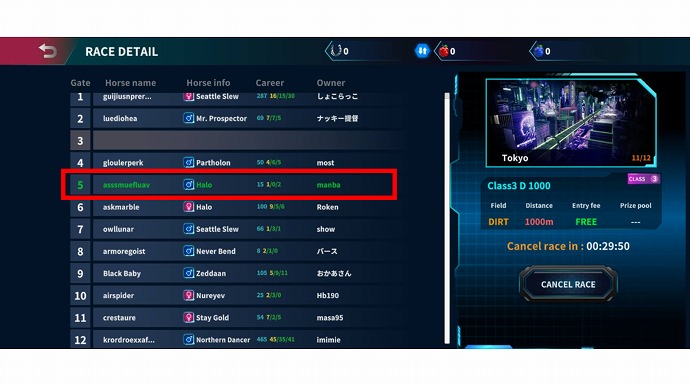
12個の枠が埋まると「Live」マークが表示されて、レースが開始されます。
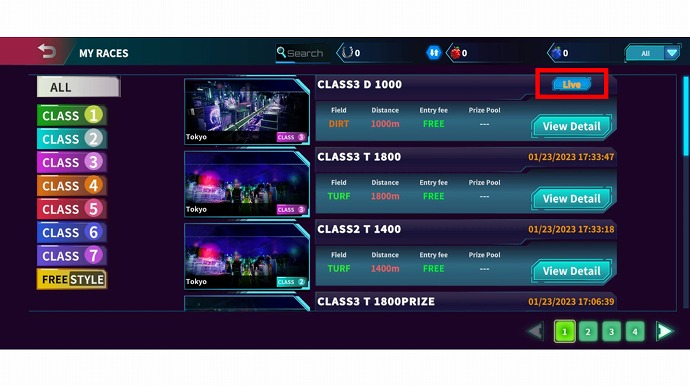
クリックすると、レース画面に移ります。
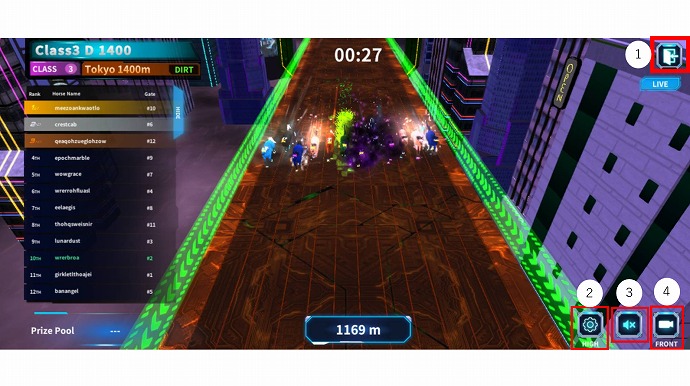
次に、各ボタンの説明をします。
①退出ボタン
クリックして、「OK」を押すと、退出します。
②背景転換
「Low」「Normal」「High」の3種類あり、押すと周りの景色が変わります。
③BGM
音楽のON/OFFを切り替えられます。
④視点切り替え
「TOP」「AUTO」「FRONT」「LEFT」「RIGHT」の5視点で楽しめます。
NEXT RACES
レース中、もしくは12頭が揃ってこれから始まるレースのリストになります。
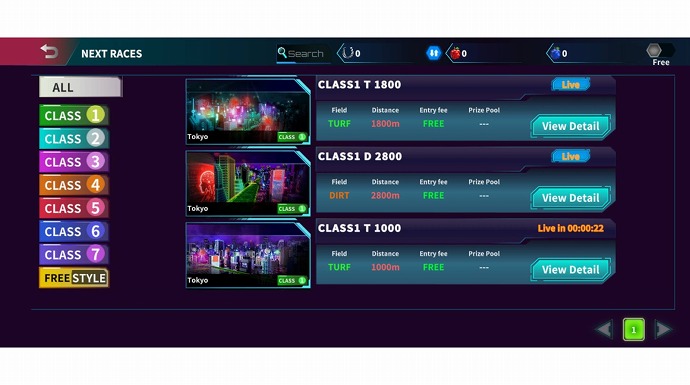
気になるレースがあれば、「Live」をクリックしてレース観戦してみましょう!
RESULT
レース結果が見れます。
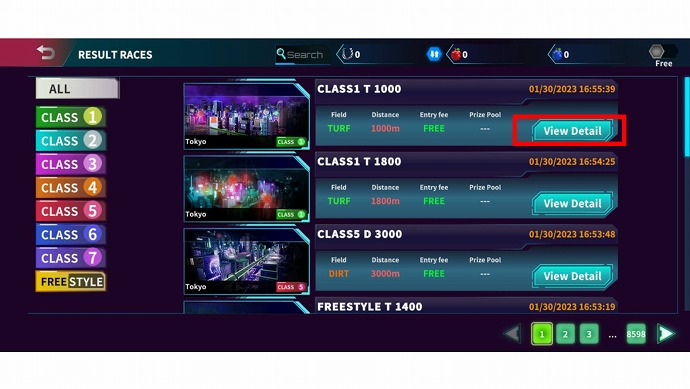
「View Detail」をクリックすると、以下画像のように、レースの詳細が見れます。
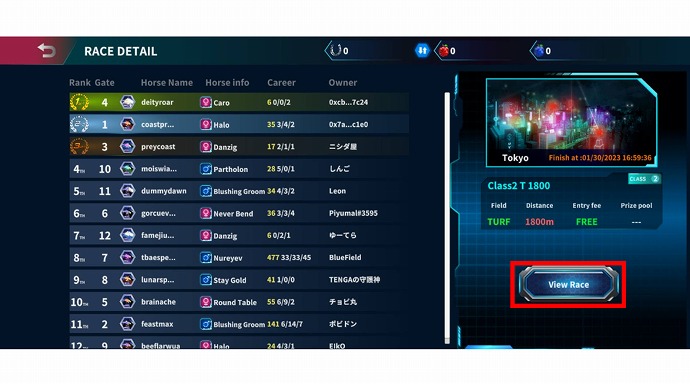
「View Race」をクリックすれば、録画されているレースを見ることもできます。
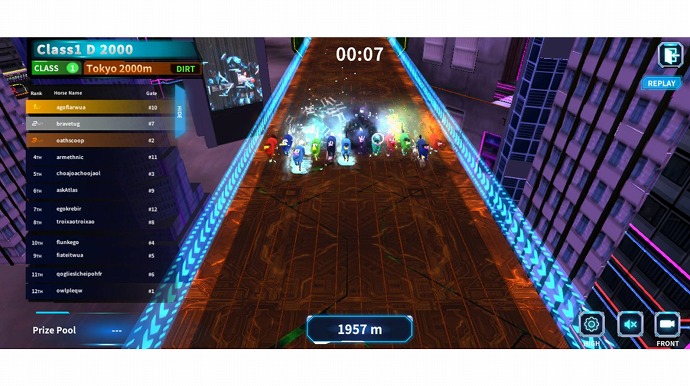
MY RACES
自身が出場したレースや、自身の待機中レースのリストが表示されます。
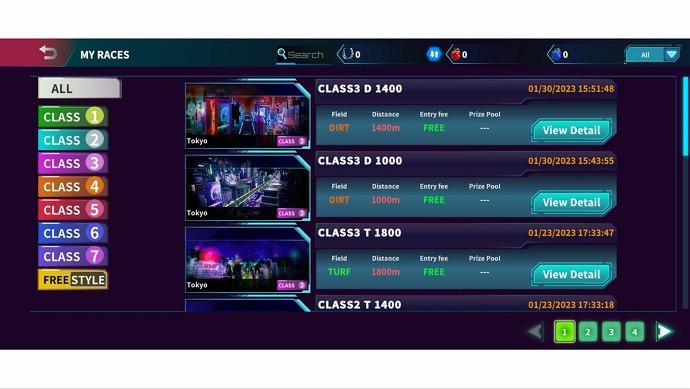
⑤各種設定について

設定
①ホーム画面右上の歯車をクリックすると、SETTINGS画面が開きます。
操作音・BGMの音量の調整と、通知設定を切り替えられます。
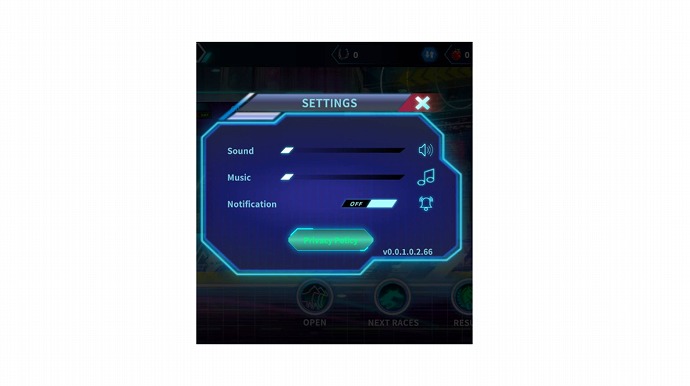
メールボックス
②レースやイベントの情報、システムメールが届きます。
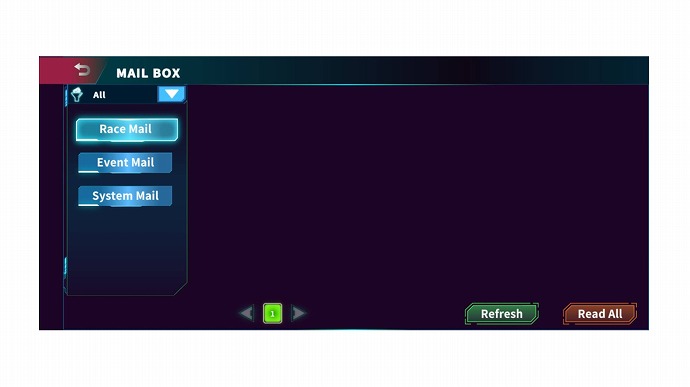
ランキング
③ホーム画面右上の王冠マークをクリックすると、ランキングが表示されます。
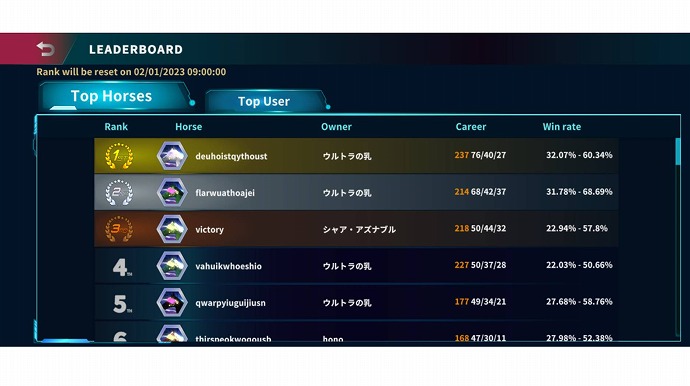
Top Horsesは勝率の高いNFT馬のランキング、Top Userは勝率の高いユーザーのランキングとなっています。
まとめ
今回はメタホースのやり方を徹底解説しました。

メタホースの最新情報をいち早くゲットしたい方は、以下の公式LINEの登録をしておいてくださいね😊





